如何在录音转文字助手中将音频文件转成文字
有的小伙伴在面对音频文件过程中,为了增加工作效率,因此想要在录音转文字助手中将音频文件转成文字,但是却不知道如何转换,那么小编就来为大家介绍一下吧。
步骤
1. 第一步,下载并安装录音转文字助手软件。
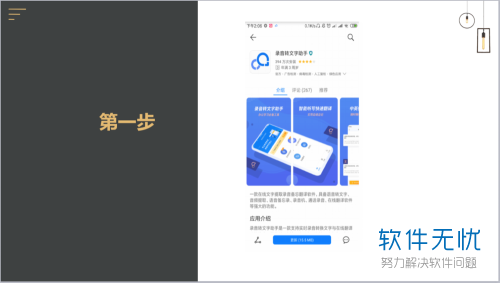
2. 第二步,来到录音转文字助手软件首页后,点击导入音频识别选项。
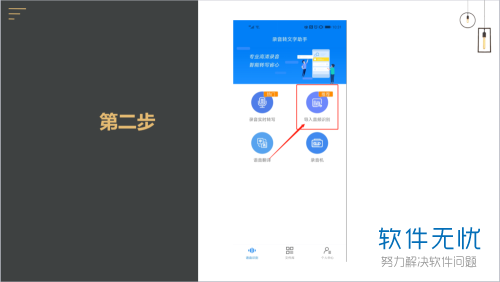
3. 第三步,在下图所示的页面中,点击想要识别的音频文件。
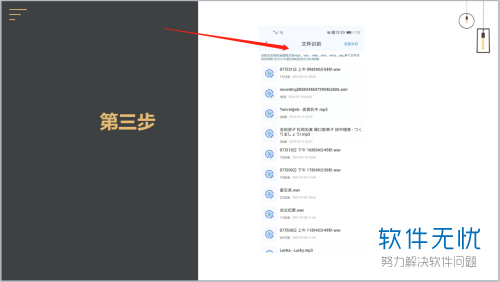
4. 第四步,完成导入后,等待系统自动识别并转换音频为文字。
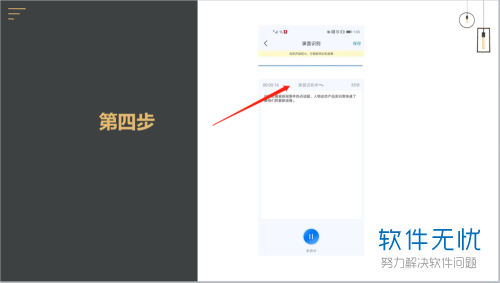
5. 第五步,我们可以看到如下图所示的页面,点击翻译选项,就可以把文字翻译成英文了。
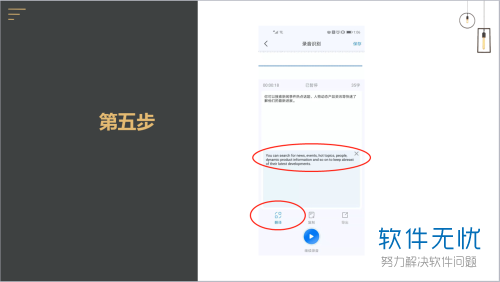
6. 第六步,如果想要保存转换的结果,那么点击右上角的保存图标,接着输入文件的名字,然后点击右下角的确定选项,就可以成功保存文件了,并可以在文件库中找到刚刚保存的文件。
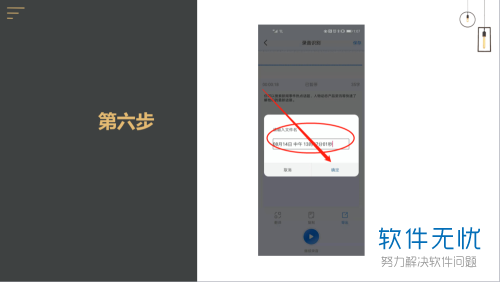
以上就是如何在录音转文字助手中将音频文件转成文字的方法。
分享:
相关推荐
- 【其他】 WPS表格乱码怎么恢复正常格式 05-07
- 【其他】 WPS表格可输出为图片吗 05-07
- 【其他】 WPS表格卡顿严重怎么解决方法 05-07
- 【其他】 WPS表格加密码怎么设置密码 05-07
- 【其他】 WPS表格函数计算怎么用 05-07
- 【其他】 WPS表格画线条在哪里 05-07
- 【其他】 WPS表格后缀名是什么 05-07
- 【其他】 WPS表格高级筛选怎么操作步骤 05-07
- 【其他】 WPS表格功能键灰色怎么恢复 05-07
- 【其他】 WPS表格公式加减乘除自动生成 05-07
本周热门
-
iphone序列号查询官方入口在哪里 2024/04/11
-
输入手机号一键查询快递入口网址大全 2024/04/11
-
oppo云服务平台登录入口 2020/05/18
-
苹果官网序列号查询入口 2023/03/04
-
mbti官网免费版2024入口 2024/04/11
-
outlook邮箱怎么改密码 2024/01/02
-
计算器上各个键的名称及功能介绍大全 2023/02/21
-
光信号灯不亮是怎么回事 2024/04/15
本月热门
-
iphone序列号查询官方入口在哪里 2024/04/11
-
输入手机号一键查询快递入口网址大全 2024/04/11
-
oppo云服务平台登录入口 2020/05/18
-
苹果官网序列号查询入口 2023/03/04
-
光信号灯不亮是怎么回事 2024/04/15
-
steam账号怎么注册 2023/02/27
-
fishbowl鱼缸测试网址 2024/04/15
-
mbti官网免费版2024入口 2024/04/11
-
outlook邮箱怎么改密码 2024/01/02
-
网线水晶头颜色顺序图片 2020/08/11












